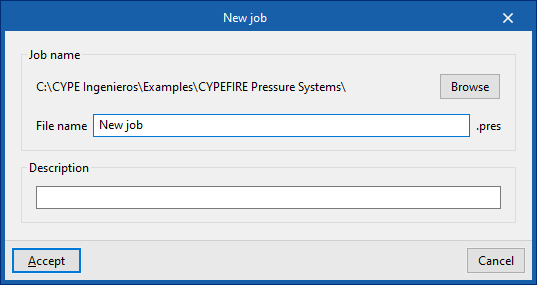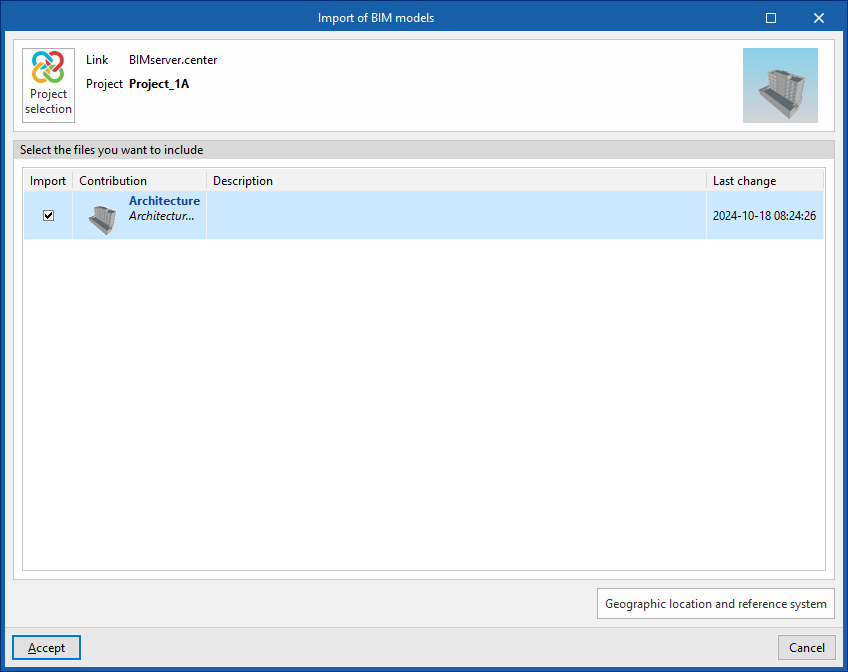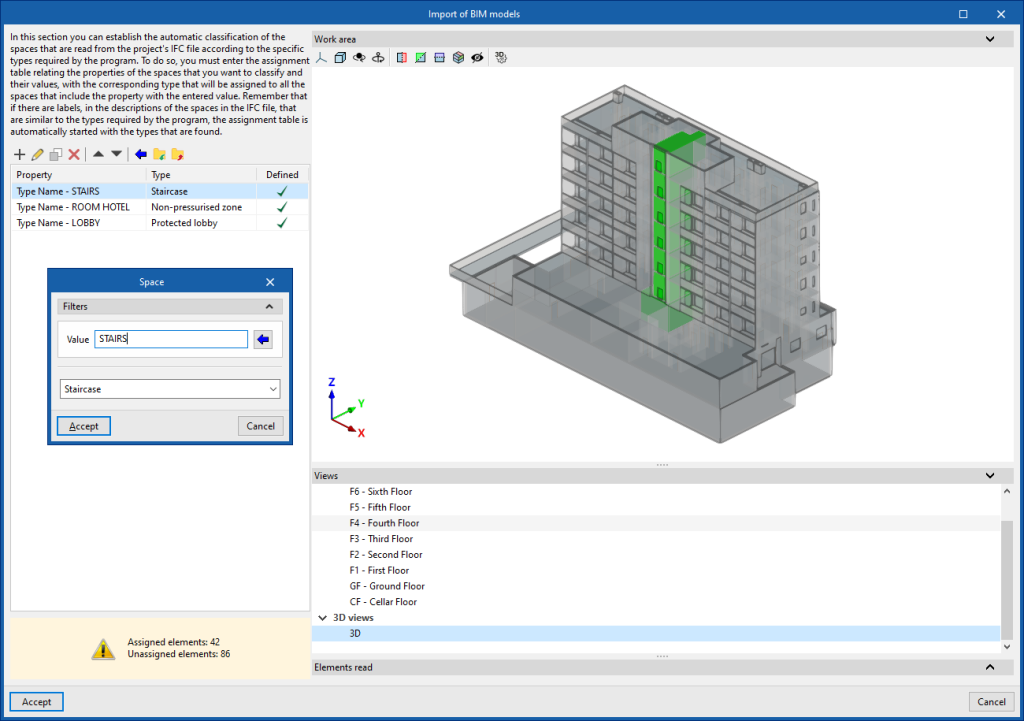Création d'un nouvel ouvrage, liaison à un projet et importation de données
Lorsque vous démarrez le logiciel et que vous cliquez sur ‘Nouveau’, vous avez la possibilité de créer un ‘Nouvel ouvrage’. Après avoir introduit le ‘Nom du fichier’ et sa ‘Description’, l’ouvrage peut ensuite être intégré à un projet existant dans BIMserver.center
Cette opération s'effectue dans la fenêtre ‘Sélection du projet’, qui présente les options suivantes :
- Sur le côté gauche, vous pouvez vous connecter avec un compte BIMserver.center.
- Sur le côté droit, l'option ‘Sélectionner projet’ permet de choisir un projet existant. Il est également possible de ‘Créer un nouveau projet’. Dans ce cas, le projet créé sera désormais visible depuis BIMserver.center.
- Il existe aussi la possibilité de commencer le projet sans être lié à la plateforme BIMserver.center. Pour cela, il suffit de décocher la case en haut à gauche ‘Se lier à un projet de BIMserver.center’.
Une fois le nouvel ouvrage créé, vous accédez à l'interface générale du logiciel. À tout moment du projet, des fichiers peuvent être partagés ou importés via le bloc ‘BIMserver.center’ situé en haut à droite de tous les logiciels.
Importation de modèles BIM
Lorsque vous créez un ouvrage et sélectionnez un projet hébergé sur BIMserver.center à partir de ‘Sélectionner projet’, la fenêtre ‘Importation de modèles BIM’ apparaît et affiche les fichiers contenus dans ce projet au format IFC.
L'application offre la possibilité d'inclure un ou plusieurs modèles existants dans ce projet. Pour ce faire, cochez la case ‘Importer’ et acceptez.
En accédant à l'interface, la fenêtre graphique présente les modèles importés. De plus, s'ils contiennent ces informations, les vues de dessus nécessaires au développement du modèle de l'installation seront importées et créées.
Classification des locaux
Dans la fenêtre qui apparaît ensuite dans le processus d'importation de modèles BIM, il est possible d'établir la classification automatique des espaces lus à partir du fichier IFC du projet selon les typologies spécifiques requises par le logiciel, telles que les suivantes :
- Zone non pressurisée
- Escalier
- Sas
- Ascenseur
Pour ce faire, des entrées doivent être ajoutées au tableau d’attribution. Dans chaque entrée, il faut filtrer les espaces à classer en indiquant les valeurs de leurs propriétés, et sélectionner la typologie du local spécifique au logiciel à attribuer aux espaces.
Il est également possible d'utiliser l'assistant de la barre d'outils supérieure pour effectuer une importation conjointe de tous les espaces lus dans le fichier IFC en fonction de la propriété souhaitée, ce qui génère une entrée dans le tableau pour chaque groupe d'espaces de la même propriété.
À droite, le logiciel affiche la disposition des espaces sélectionnés dans le modèle.
Les espaces que vous ne souhaitez pas inclure dans le modèle doivent être supprimés dans ce tableau de classification.
Le logiciel attribue le type d'espace sélectionné à tous les locaux lus dans le fichier IFC qui ont la valeur indiquée dans la propriété affichée et génère leur géométrie ; il les incorpore ensuite dans la vue du modèle.